AutoCAD2020是一款非常专业的制图软件,那有很多用户表示自己不知道怎么通过这款软件怎么导入坐标点画图,下面就通过这篇文章给大家介绍一下,一起往下看吧! 1、电脑打开CAD,输入
AutoCAD2020是一款非常专业的制图软件,那有很多用户表示自己不知道怎么通过这款软件怎么导入坐标点画图,下面就通过这篇文章给大家介绍一下,一起往下看吧!
1、电脑打开CAD,输入limits命令,空格键确定。
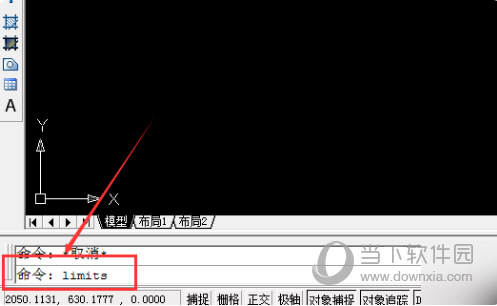
2、确定命令后,选择格式中的图形界限。
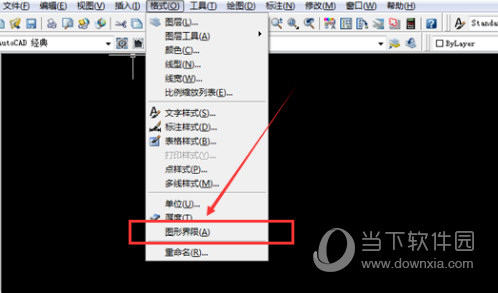
3、点击图形界限后,会出现重新设置模型空间界限,接着再点击键盘上的回车键。
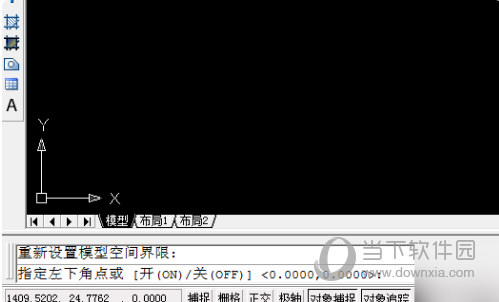
4、之后再在命令栏中输入相对应的倍数,如果用户想要扩大100倍,此时则输入42000,29700。
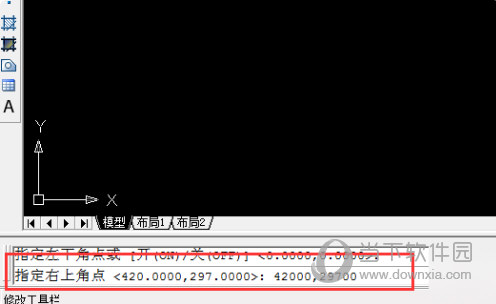
5、确定图形界限后,输入命令Z,空格键确定。
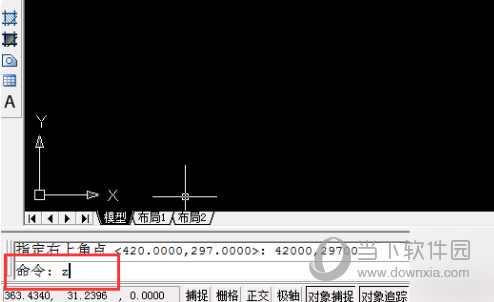
6、然后输入A,空格确定。
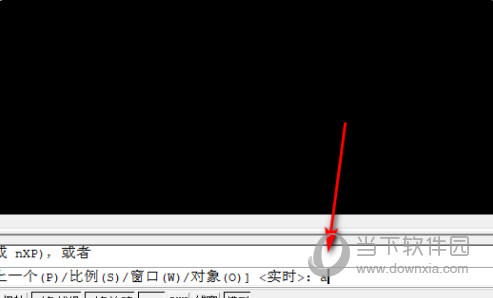
7、确定A后,就可以看到新设置的图形界限了。
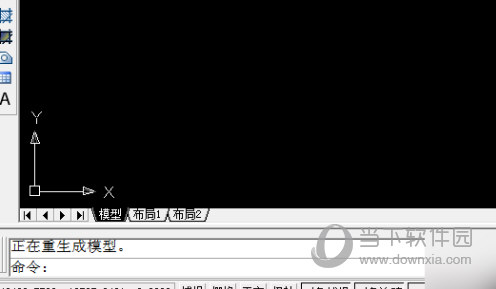
好了,以上就是自由互联小编为大家带来关于“CAD2020如何输入坐标点画图”这个问题的全部内容解答了,希望能帮助到你。
【文章转自日本站群多IP服务器 http://www.558idc.com/japzq.html提供,感恩】